Comment résoudre l'erreur de connexion aux serveurs Epic sur Xbox
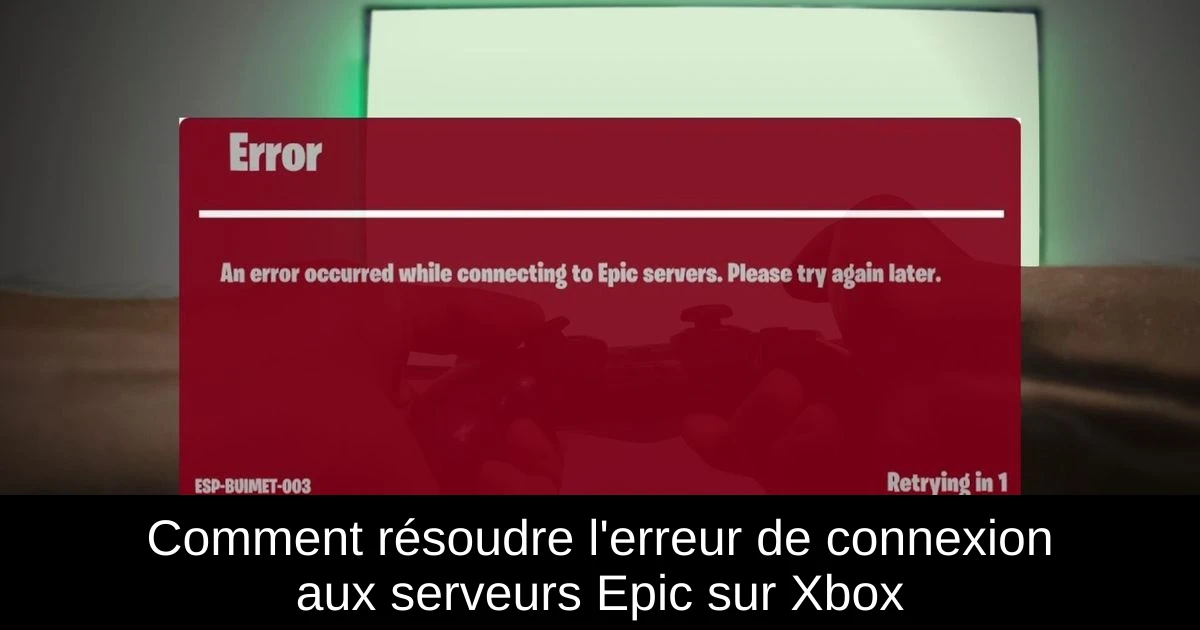
Si vous êtes un passionné de jeux vidéo sur Xbox, il peut arriver que vous rencontriez des difficultés pour vous connecter aux serveurs d'Epic, ce qui peut entraver votre expérience de jeu. Divers facteurs, qu'ils proviennent de votre réseau, d'un problème avec votre console ou des serveurs d'Epic, peuvent être en cause. Mais pas de panique ! Dans cet article, nous allons explorer ensemble des solutions simples et efficaces pour résoudre cette erreur. Laissez-vous guider pour retrouver le chemin des parties endiablées avec vos jeux préférés.
Pourquoi une erreur de connexion aux serveurs Epic se produit-elle ?
La connexion aux serveurs Epic peut échouer pour plusieurs raisons. Tout d'abord, il se peut qu'il y ait un problème avec votre connexion réseau. Assurez-vous que votre Internet fonctionne correctement. Parfois, l'utilisation de VPN ou de serveurs proxy de mauvaise qualité peut également nuire à cette connexion. Un autre facteur à considérer est la qualité du serveur DNS que vous utilisez – un serveur DNS peu performant peut être à l'origine de ces désagréments. Enfin, n'oubliez pas que des problèmes internes du côté d'Epic peuvent également survenir, rendant l'accès difficile.
Il est important de garder à l'esprit que des erreurs peuvent également provenir de votre console Xbox. Bien que cela soit moins fréquent, des bogues ou des défauts dans la console peuvent affecter la connectivité. Pour cerner l'origine du problème, il est conseillé de suivre quelques étapes simples avant d'appliquer des solutions plus techniques.
Comment résoudre l'erreur de connexion aux serveurs Epic sur Xbox ?
Avant de vous lancer dans les solutions, voici quelques mesures préliminaires que vous devriez envisager :
- Vérifiez l'état des serveurs d'Epic pour des possibles pannes.
- Assurez-vous que votre connexion Internet est stable.
- Utilisez une connexion Ethernet plutôt que le Wi-Fi, si possible.
- Mettez à jour le jeu concerné à la dernière version disponible, cela peut résoudre des problèmes liés à des bugs.
Une fois ces vérifications effectuées, vous pouvez essayer les méthodes suivantes pour corriger les erreurs de connexion aux serveurs Epic lors de vos sessions de jeu sur Xbox.
- 1) Changer les paramètres DNS : Accédez au menu des paramètres de votre Xbox. Allez dans Général, puis Réseau et Paramètres avancés. Sélectionnez les paramètres DNS et configurez-les manuellement, en utilisant par exemple les DNS de Google (8.8.8.8 et 8.8.4.4).
- 2) Passer hors ligne puis revenir en ligne : Dans les paramètres réseau, passez hors ligne, puis revenez en ligne. Cela peut réinitialiser votre connexion et parfois résoudre le problème.
- 3) Réinitialiser le cache de la Xbox : Accédez à Autorisation et streaming, puis à Blu-ray, et sélectionnez Stockage persistant. Cliquez sur Effacer le stockage persistant. Si l’option n'est pas disponible, éteignez la console en appuyant sur le bouton Xbox pendant 10 secondes, débranchez le câble d'alimentation, puis rallumez-la après une minute.
- 4) Effacer l'adresse MAC alternative : Dans les paramètres, sous Général puis Réseau, accédez à Paramètres avancés et effacez l'adresse MAC alternative. Redémarrez votre console après cela.
- 5) Utiliser un VPN Xbox : Si le problème persiste, même sans panne connue des serveurs Epic, un VPN peut améliorer votre connexion. Nous recommandons d'utiliser un service tel que Private Internet Access.
Conclusion
En résumé, les erreurs de connexion aux serveurs Epic peuvent souvent être résolues grâce à quelques manipulations simples sur votre Xbox. Que ce soit en changeant vos paramètres DNS ou en réinitialisant votre cache, ces étapes vous aideront à retrouver des sessions de jeu fluides. N'oubliez pas de tester à chaque fois après chaque modification pour voir ce qui fonctionne. Si malgré tout cela le problème persiste, envisagez de consulter le support technique d'Epic pour un diagnostic plus poussé. Retournez dans l'univers des jeux sans souci et continuez à vivre vos aventures en ligne !
Passinné en jeuxvidéo, high tech, config PC, je vous concote les meilleurs articles

Newsletter VIP gratuit pour les 10 000 premiers
Inscris-toi à notre newsletter VIP et reste informé des dernières nouveautés ( jeux, promotions, infos exclu ! )














